项目场景:通过ubuntu 主机连接linux设备的ssh服务,调试应用程序
提示:这里简述项目相关背景:使用petalinux编译zynqmp bsp ,在主机端使用ssh 连接设备,调试应用程序。
问题描述
提示:这里描述项目中遇到的问题:ssh连接后天提示
SSH connection failure: Connection refused
原因分析:
提示:这里填写问题的分析:客户端(电脑端)的ssh服务有问题,
/etc/ssh/ssh_config: line 34: Bad configuration option: userknownhostfile
/etc/ssh/ssh_config: terminating, 1 bad configuration options
服务端(zynqmp设备端)ssh服务没有正常启动。
解决方案:
提示:这里填写该问题的具体解决方案:
按照/etc/ssh/ssh_config: line 34: Bad configuration option: 提示去文件中删除错误配置行即可。
设备端,我也不是很清楚具体原因是什么,配置系统自动登陆就不行,配置手动登陆 就可以。
配置如下,
petalinux-config -c rootfs
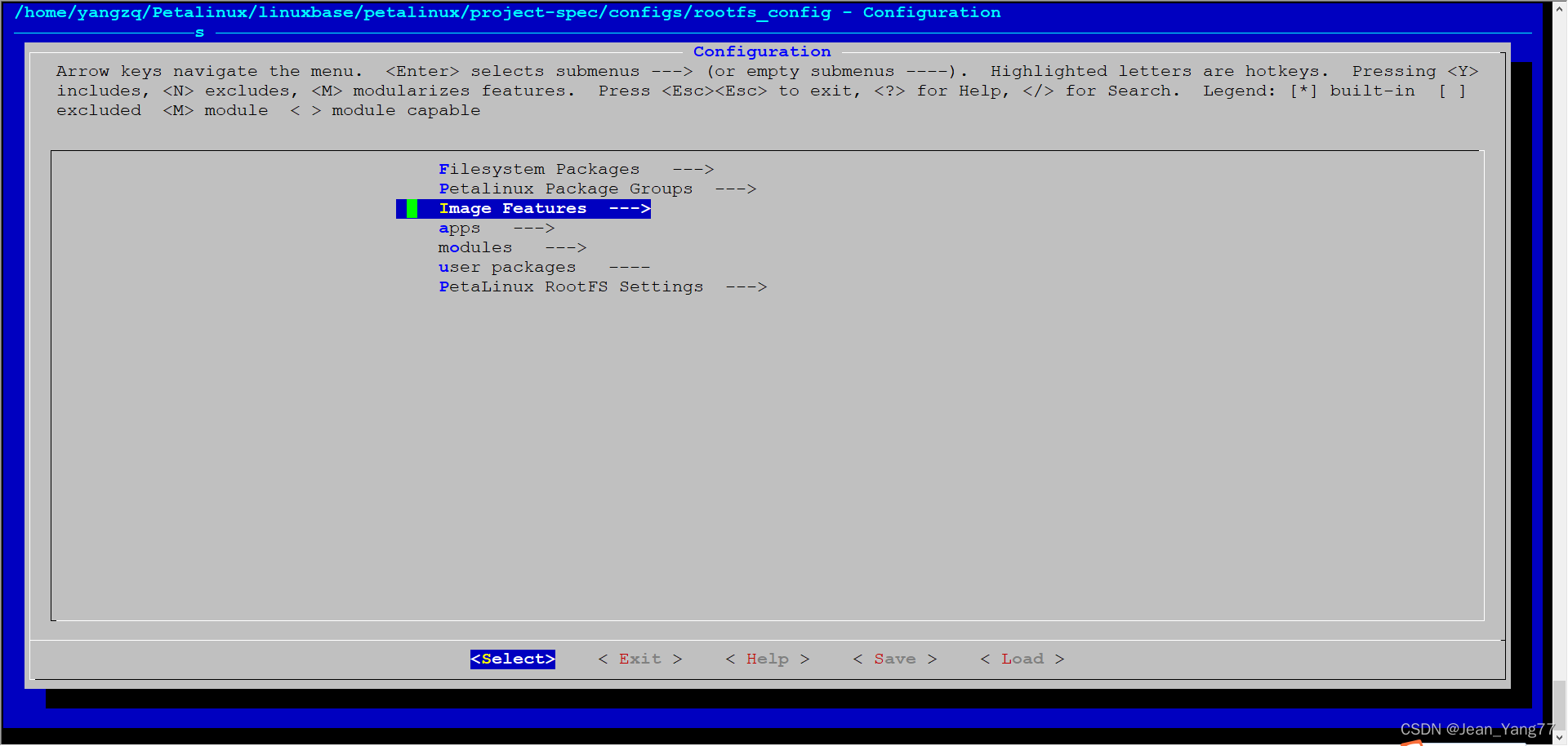
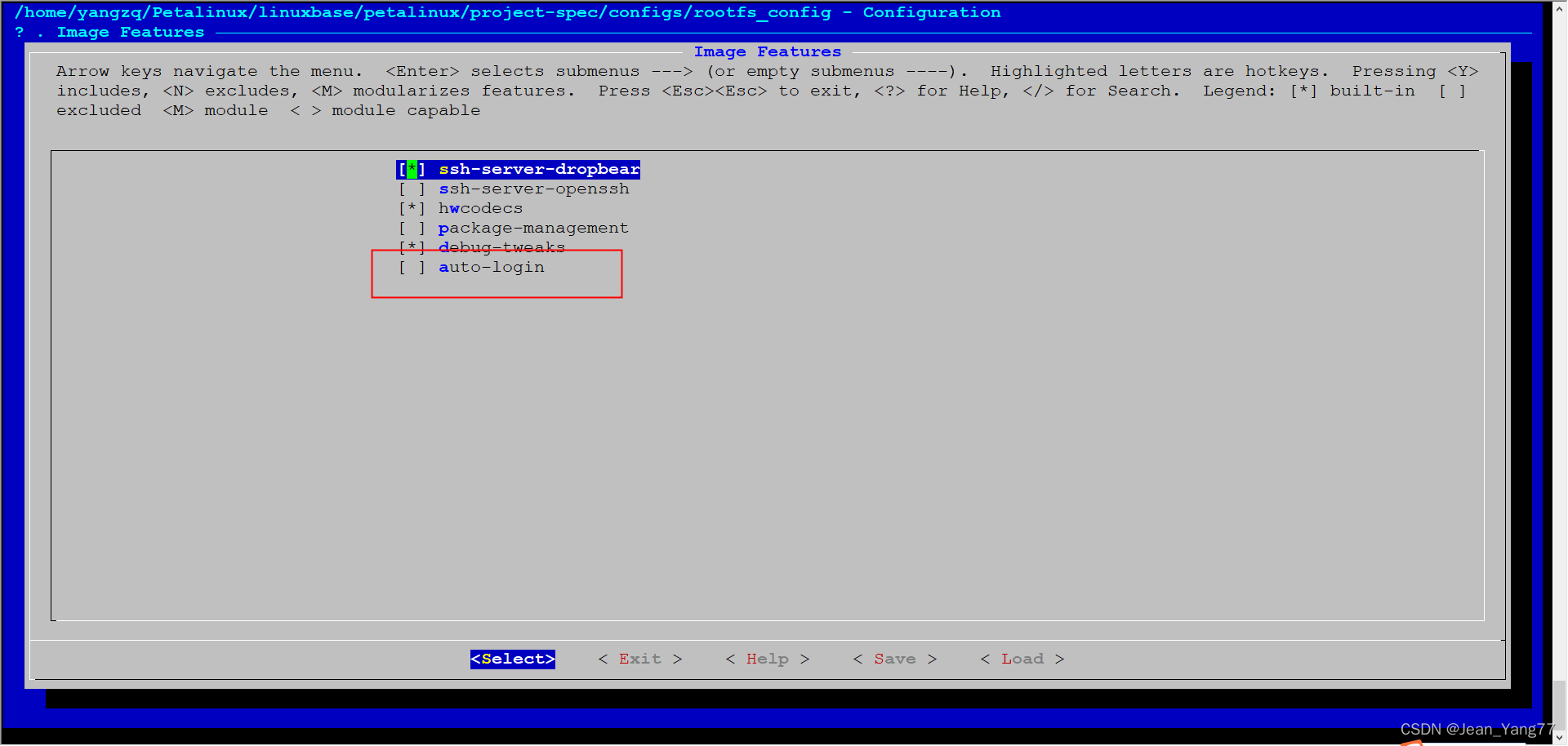 取消自动登陆设置。
取消自动登陆设置。























 318
318











 被折叠的 条评论
为什么被折叠?
被折叠的 条评论
为什么被折叠?








